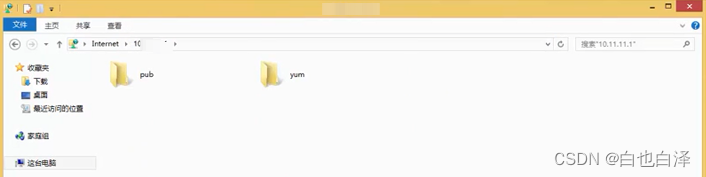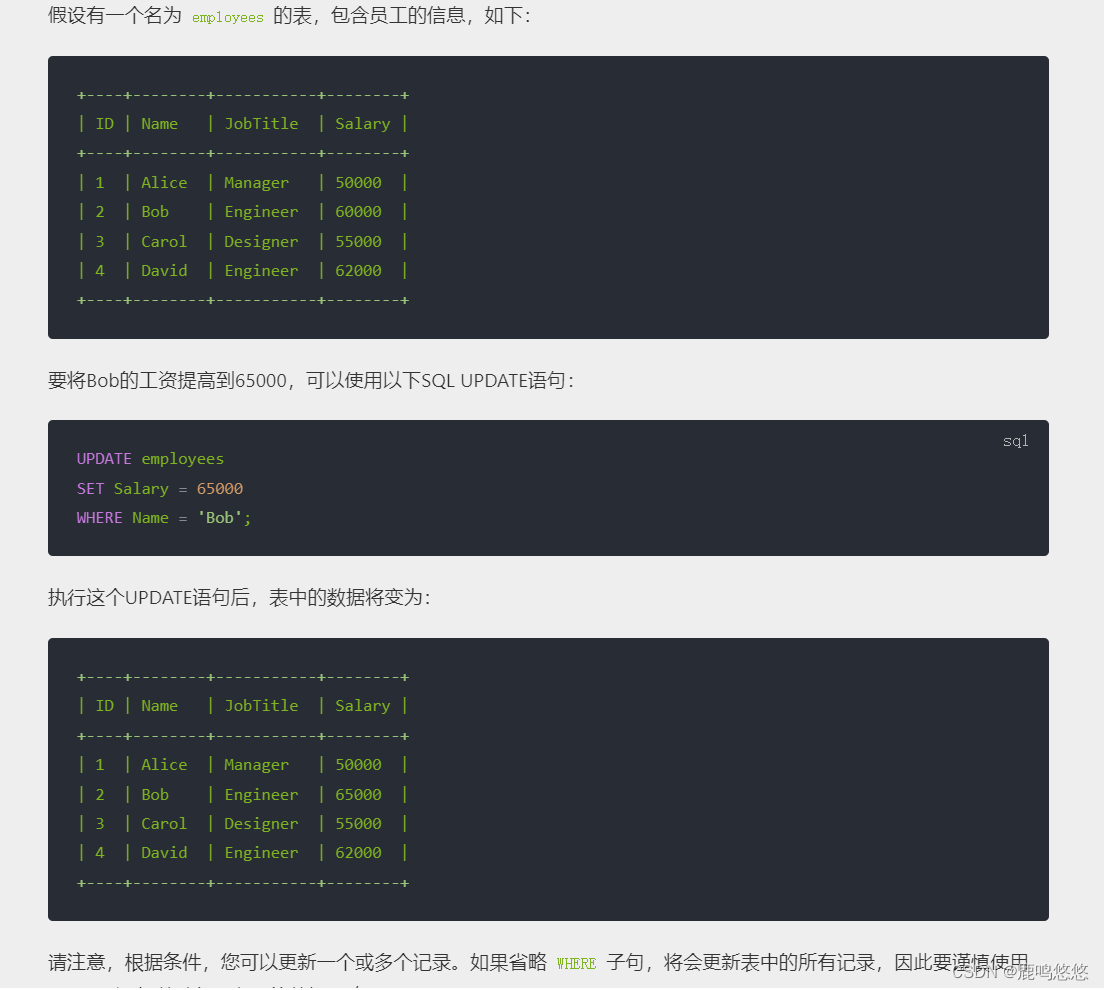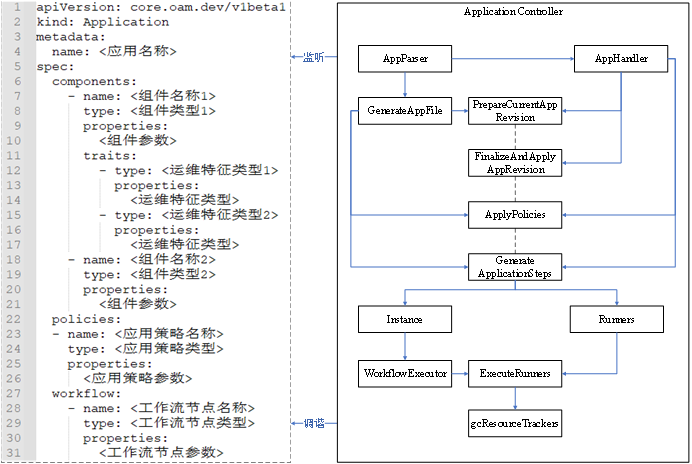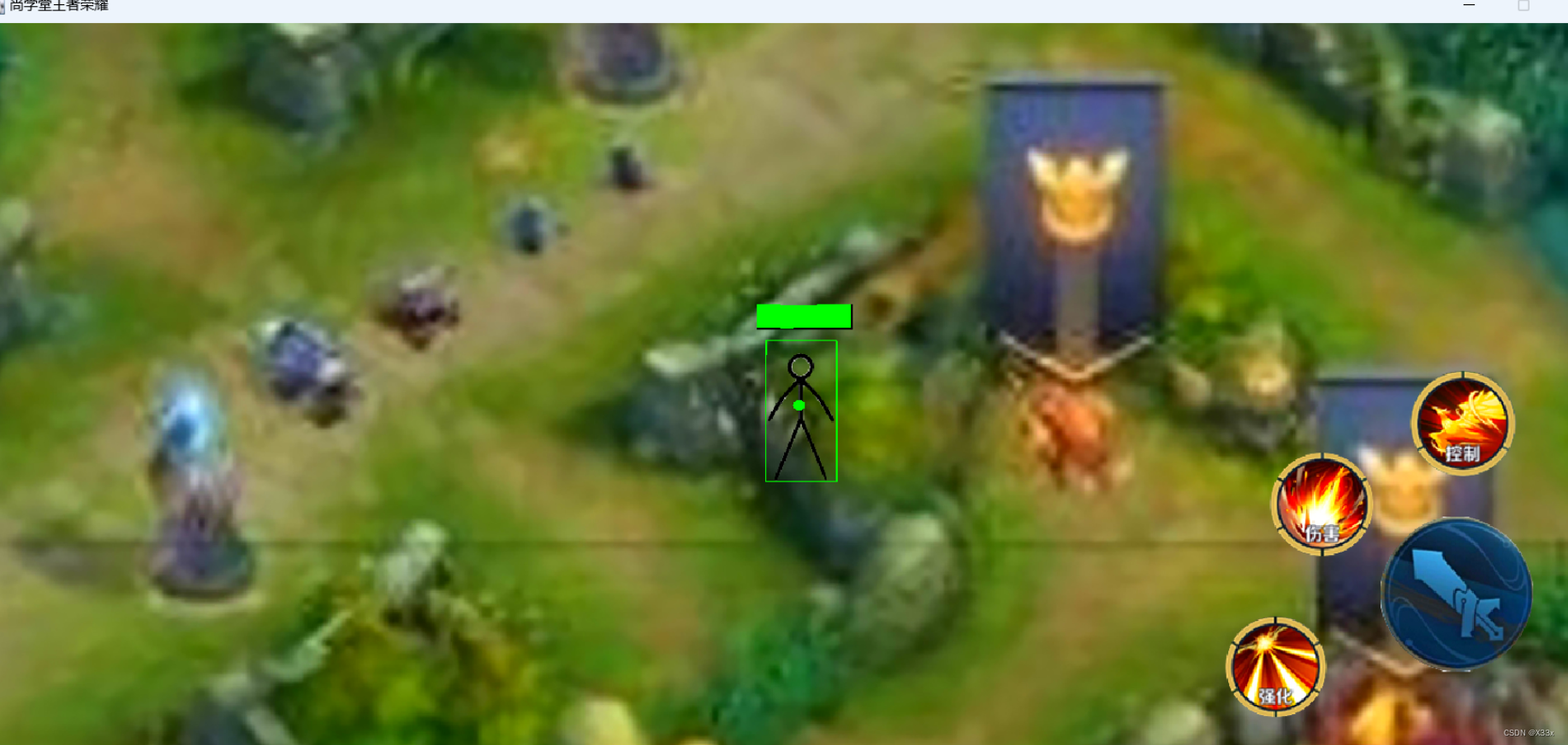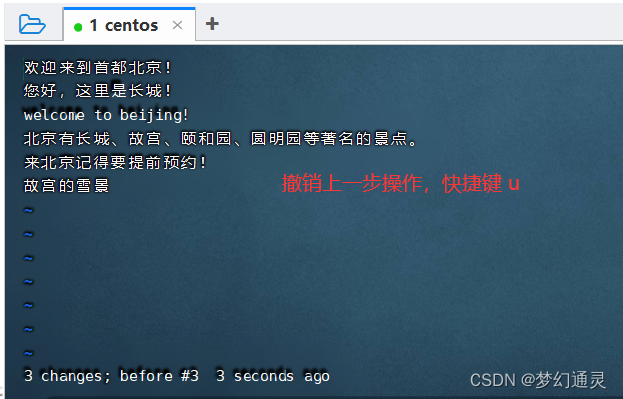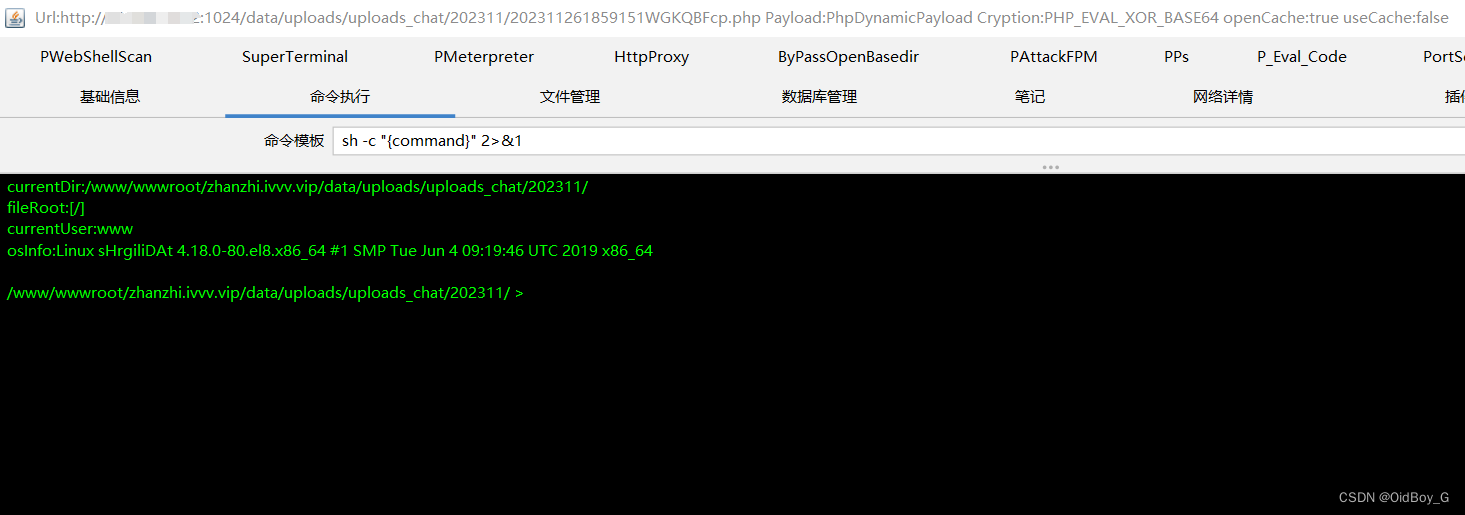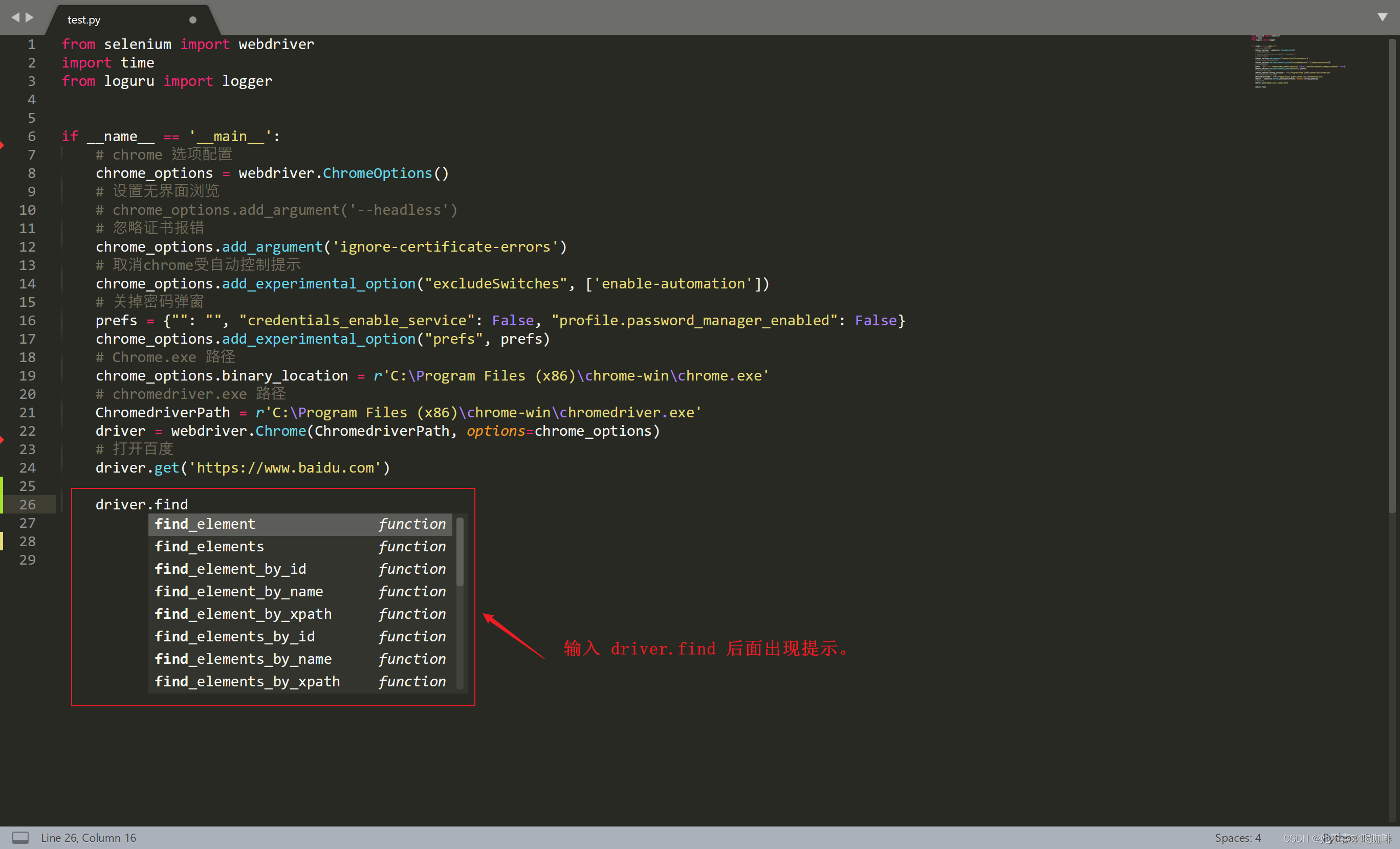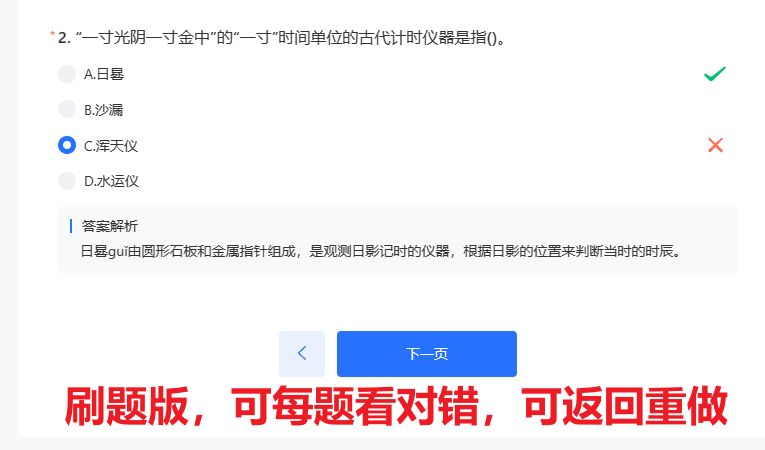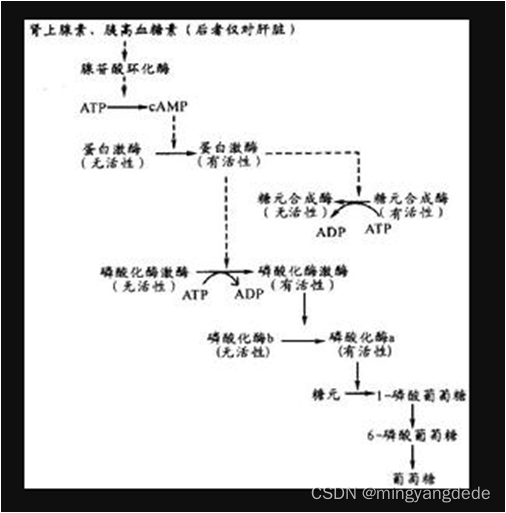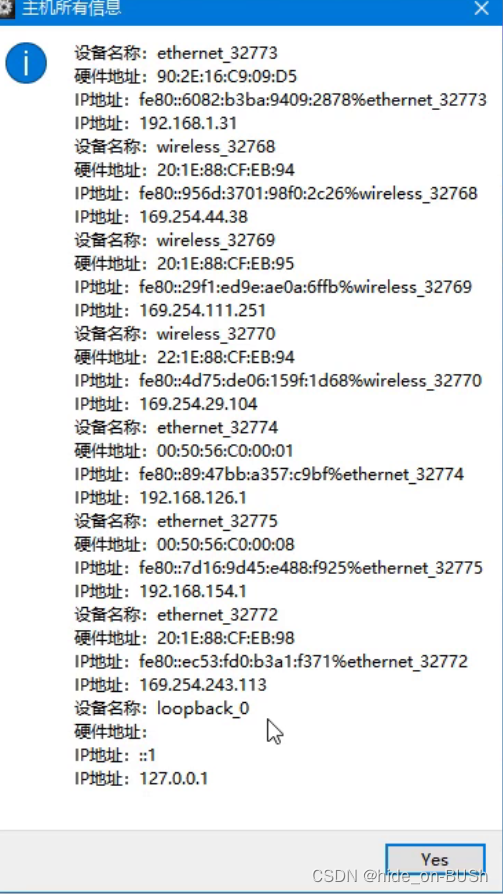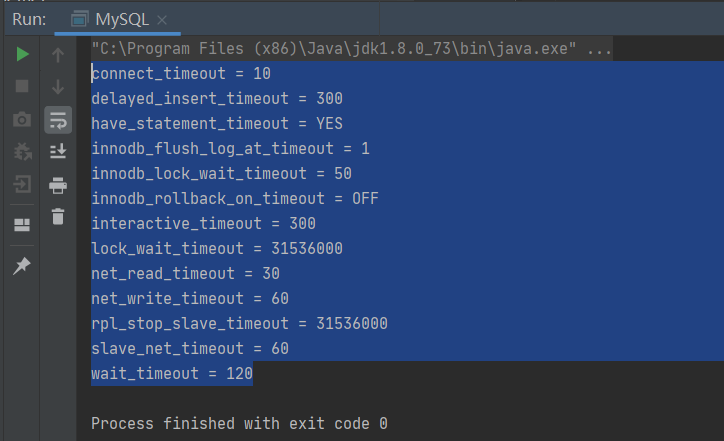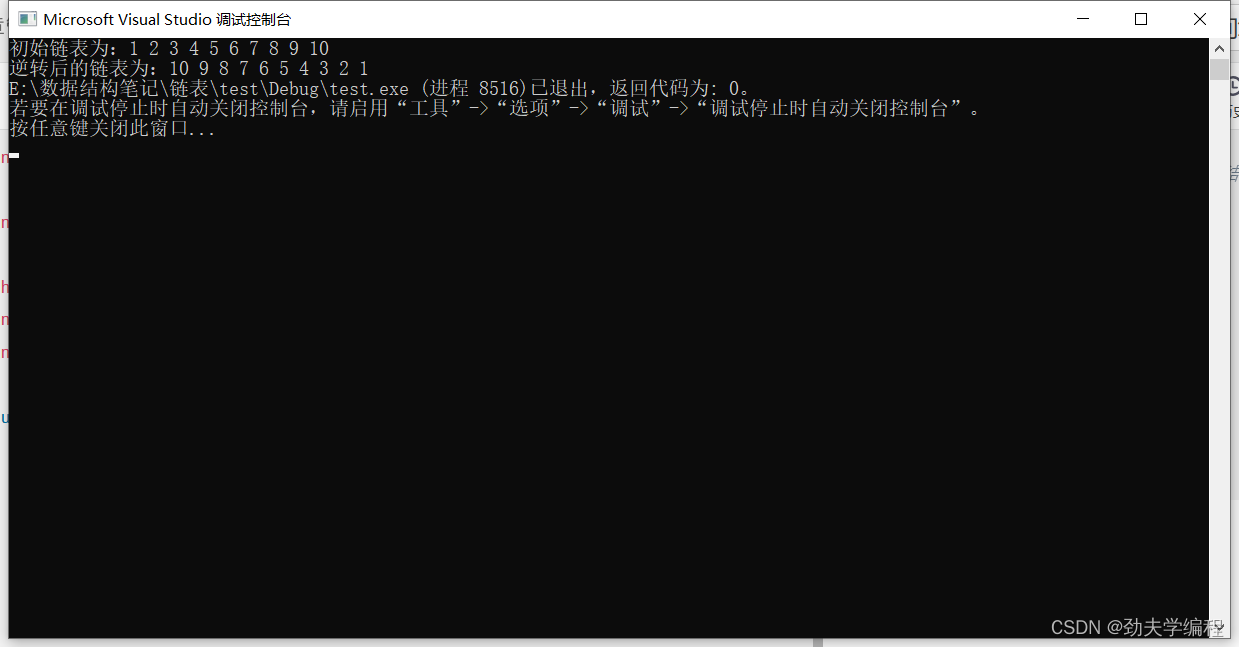- 首先准备一台centos7虚拟机,作为服务器IP地址必须是固定的。
vim /etc/sysconfig/network-scripts/ifcfg-ens33
配置内容如下:
TYPE="Ethernet"
PROXY_METHOD="none"
BROWSER_ONLY="no"
BOOTPROTO="static"
DEFROUTE="yes"
IPV4_FAILURE_FATAL="no"
IPV6INIT="yes"
IPV6_AUTOCONF="yes"
IPV6_DEFROUTE="yes"
IPV6_FAILURE_FATAL="no"
IPV6_ADDR_GEN_MODE="stable-privacy"
NAME="ens33"
UUID="6e4ae749-6c47-4cd8-b494-fd80eb40490b"
DEVICE="ens33"
ONBOOT="yes"
IPADDR=192.168.1.56
NETMASK=255.255.255.0
GATEWAY=192.168.1.2
DNS1=8.8.8.8
DNS2=114.114.114.114
- 配置CentOS7的主机名
vim /etc/hostname
自定义一个主机名,最好是三段式,例如:
ly.tantanly.org
将主机名信息添加到hosts文件中
vim /etc/hosts
内容如下:

重启网络服务:
systemctl restart network
检验一下主机名是否已修改:
hostname
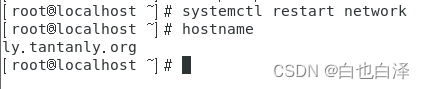
3. 准备一个本地的分享数据源(这里采用rpm数据作为分享源文件)
先卸载软件光盘,防止其自动挂载
umount /dev/cdrom
重新创建一个挂载目录
mkdir /media/cdrom
将光盘挂载到新建的目录上
mount /dev/cdrom /media/cdrom
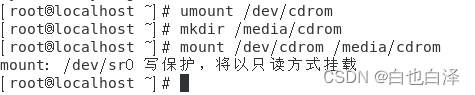
4. 安装FTP服务
[root@localhost ~]# cd /media/cdrom/Packages/
[root@localhost Packages]# rpm -Uvh vsftpd-3.0.2-28.el7.x86_64.rpm

将packages包的内容拷贝到FTP服务器站点,并启动vsftpd服务
[root@localhost Packages]# cd /var/ftp/
[root@localhost ftp]# ls
pub
[root@localhost ftp]# mkdir yum
[root@localhost ftp]# cd yum
[root@localhost yum]# cp -rf /media/cdrom/* ./
启动vsftpd服务,并将服务添加到开机自启动中
systemctl start vsftpd
systemctl enable vsftpd

查看vsftpd服务是否启动
netstat -atpn | grep 21

5. 配置vsfpd安全
a.在防火墙上允许ftp服务
b.添加允许TCP端口3001-3100
修改配置文件:/etc/vsftpd/vsftpd.conf,启动被动模式
vim /etc/vsftpd/vsftpd.conf
添加一下内容:
pasv_enable=YES
pasv_min_port=3001
pasv_max_port=3100
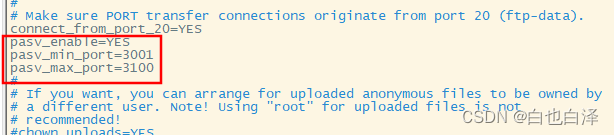
设置SELinux规则:
setsebool allow_ftpd_full_access 1
setsebool httpd_enable_ftp_server 1

重启vsftpd服务
systemctl restart vsftpd
防火墙配置
勾选ftp服务
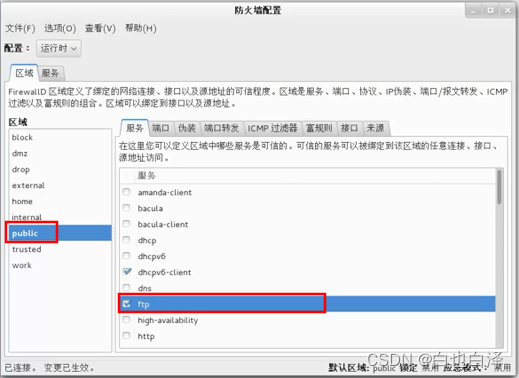
端口添加:3001-3100
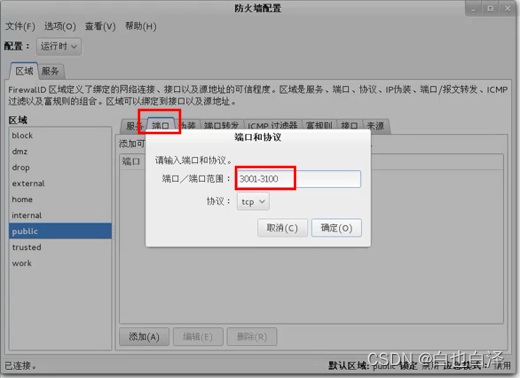
6. 测试,找一台与ftp服务器在同一网段下的主机,没有也可以用物理机修改网卡属性,使其与ftp服务器在同一网段下。
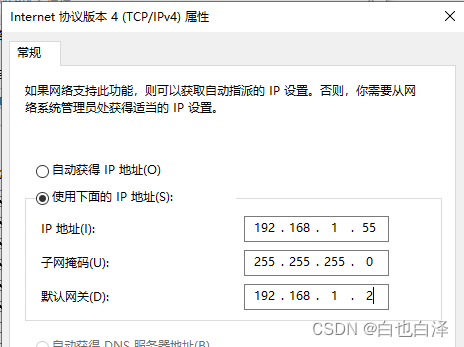
配置好之后,直接在文件夹目录栏中输入:ftp://192.168.1.56,将能访问ftp服务器站点内的数据了。